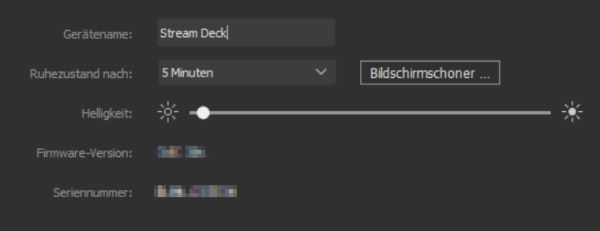Wie kann man das Stream Deck ausschalten? Wo kann man beim Stream Deck den Standby-Modus einstellen und festlegen, nach wie viel Minuten sich das Stream Deck ausschalten bzw. abdunkeln soll? Nach dieser Einstellung wird vielleicht mal der eine oder andere Besitzer von dem Stream Deck aus dem Hause Elgato suchen, der das nützliche Gerät nicht die ganze Zeit eingeschaltet bzw. die LCD-Tasten nicht die ganze Zeit auf dem Schreibtisch leuchten haben möchte. Da wir auch ein wenig nach der Einstellung gesucht haben, folgt hier eine kurze Anleitung.
Stream Deck nach bestimmter Zeit ausschalten
Wenn man das Stream Deck an den PC angeschlossen und die Software heruntergeladen und installiert hat, dann kann man direkt mit der Einrichtung beginnen und die LCD-Tasten mit verschiedenen Funktionen und Befehlen belegen. In der Standardeinstellung leuchten die LCD-Tasten dauerhaft, man kann dies aber auch ändern und das Stream Deck nach x-Minuten in den „Standby-Modus“ gehen lassen. Wenn das Stream Deck im Standby ist, dann werden die LCD-Tasten zwar ausgeschaltet, können aber weiterhin genutzt werden. Nachdem man eine LCD-Taste gedrückt hat, schaltet sich das Stream Deck dann auch sofort wieder ein und geht nach x-Minuten Inaktivität wieder aus.
- Die Stream Deck-Software starten und in dem Startbildschirm die Einstellungen über das Zahnrad-Symbol öffnen.
- In den Einstellungen findet man dann direkt unter der Registerkarte „Allgemein“ die Option „Ruhezustand nach x Minuten“. Sofern keine Interaktion erfolgt, schaltet sich das Stream Deck dann nach x Minuten ab.
Alternativ kann man übrigens auch ein Bild als Bildschirmschoner einstellen, welches dann nach x Minuten angezeigt wird.
Tipp: So kann man den PC über das Stream Deck herunterfahren und ausschalten.